电脑怎样装系统win10
分类:win10教程 发布时间:2022-12-09 10:00:34
当我们使用的电脑win10系统发生故障问题且无法修复解决的时候,就需要重装系统进行修复解决,不过很多小伙伴都不知道电脑怎样装系统,下面小编就教下大家电脑装win10系统教程。
工具/原料:
系统版本:windows10系统
品牌型号:外星人 Alienware m15R6
软件版本:U启动 7.0+系统之家一键重装V3.1.532.254
方法/步骤:
方法一:使用U启动工具装win10系统
1、首先将制作好启动盘插入电脑usb接口,重启电脑并在开机画面出现时,立即按下u盘启动快捷键进入到u启动主菜单界面,通过上下方向键,选择第二项,按回车。
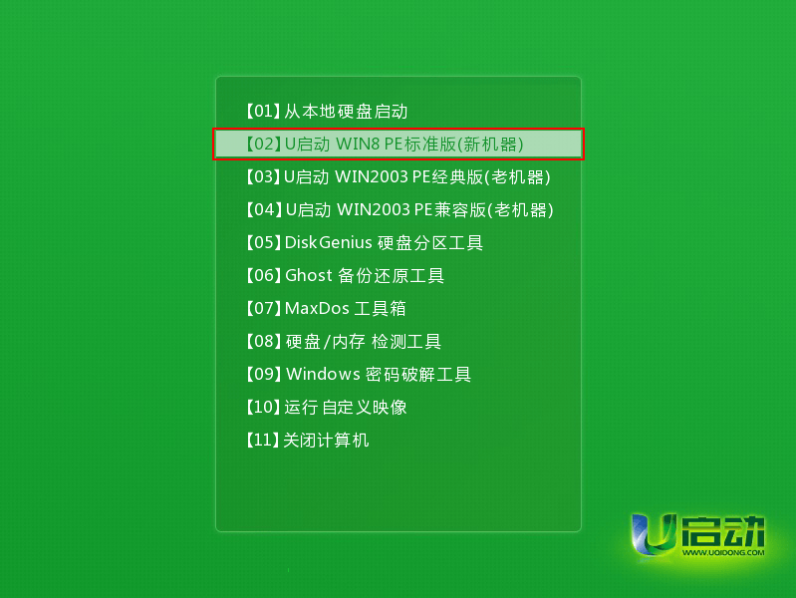
2、鼠标双击打开桌面上的u启动PE装机工具,选择在u盘的win10系统镜像,安装在c盘,点击确定。
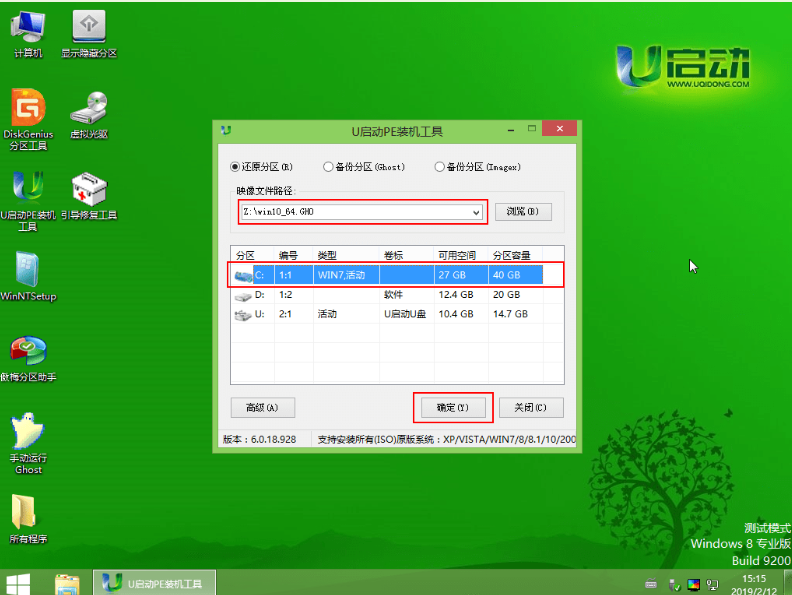
3、点击“确定”。

4、耐心等待系统的安装,u盘装系统过程不要断电。安装完成后,重启电脑。
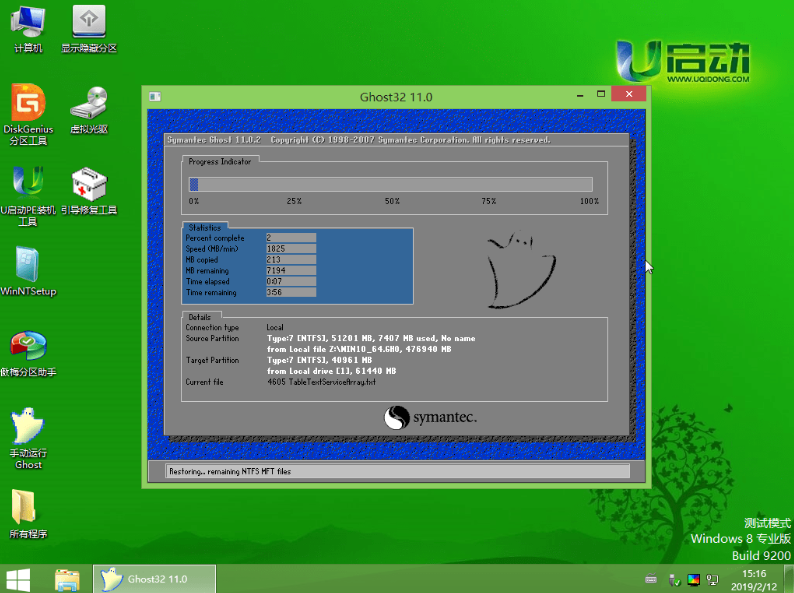
5、重启电脑之后填写基本信息。

6、进入win10系统桌面就说明电脑装win10系统成功啦。
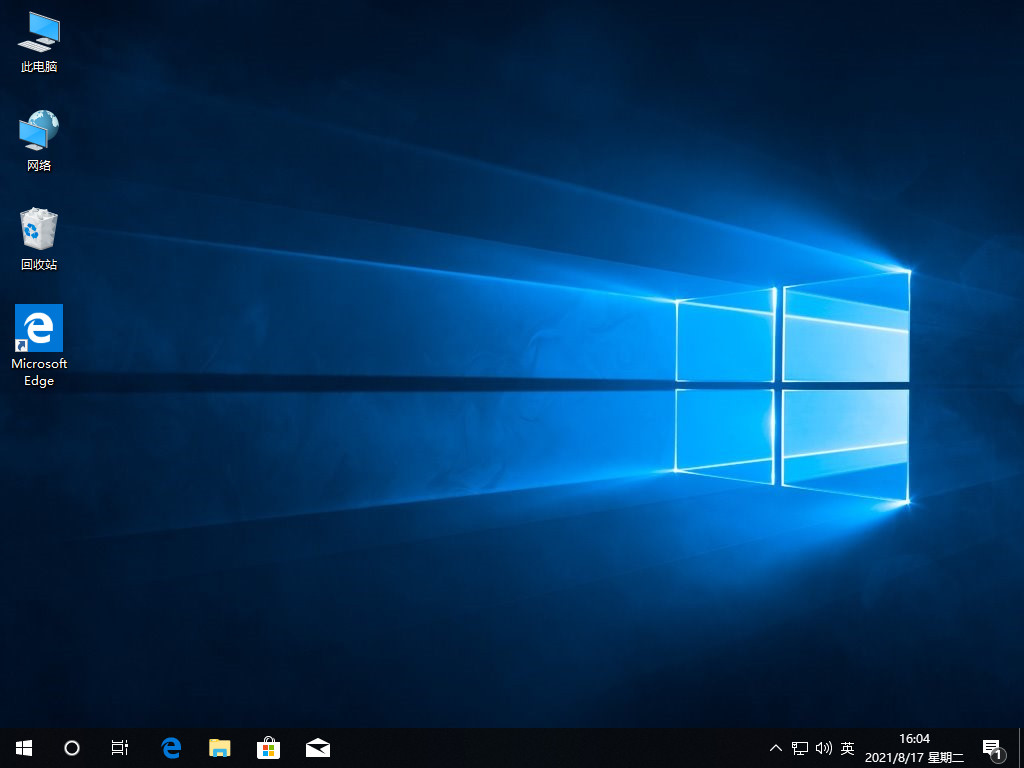
方法二:使用系统之家一键重装工具装win10系统
1.下载安装系统之家一键重装软件,鼠标双击打开,点击在线重装,选择我们需要安装的win10系统,点击下一步。
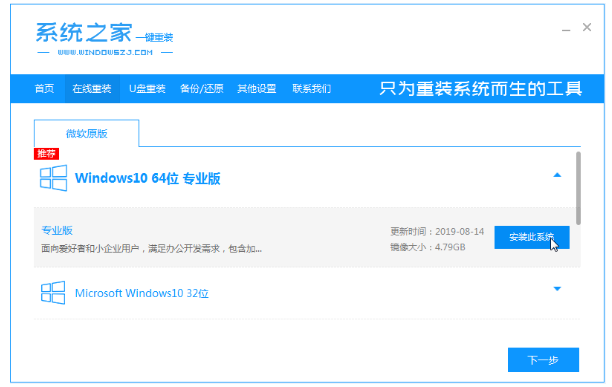
2.装机软件自动下载win10系统文件和驱动等等,注意电脑不要断电断网。
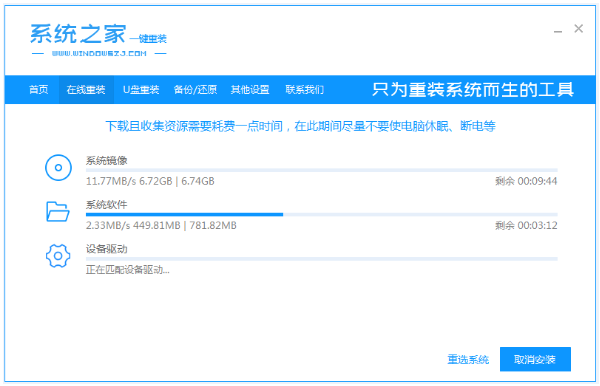
3.此时将会进行环境部署,完成后,点击立即重启。

4.电脑重启之后进入了开机选项界面,选择带有光标的选项按回车键进入pe系统。
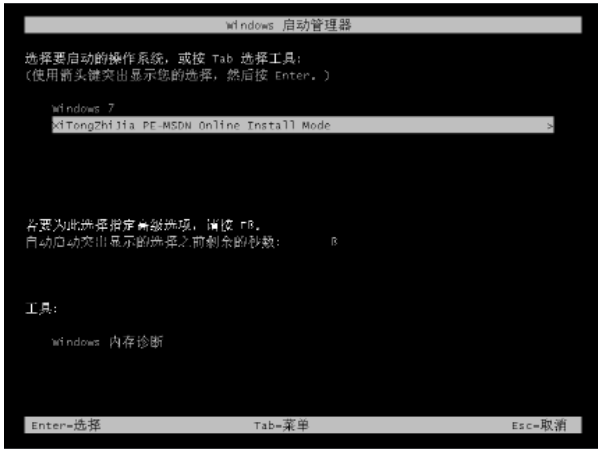
5.电脑再=在pe系统内,系统之家工具将会自动安装win10系统。
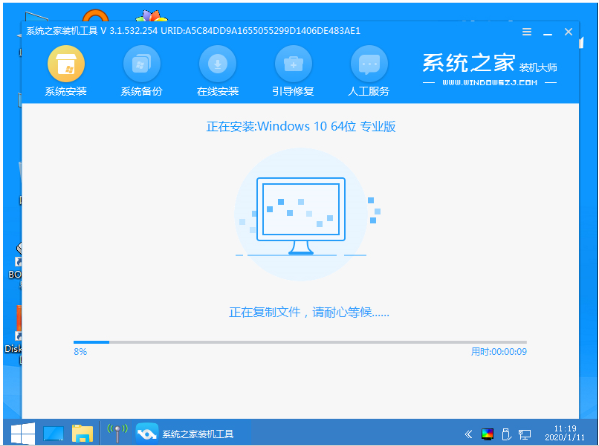
6.系统安装完成后再次点击立即重启。
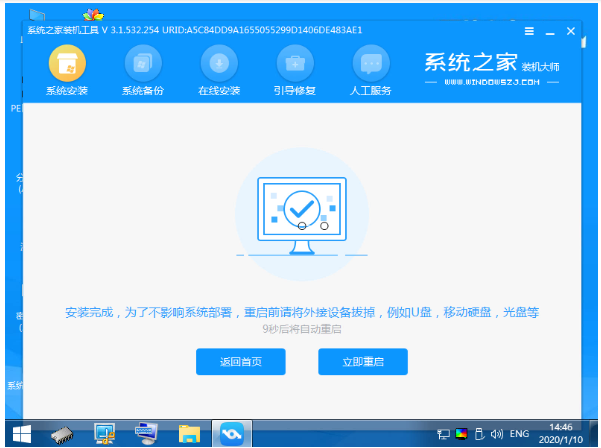
7.最后电脑进入windows10系统界面,电脑装win10系统完成。

总结:
方法一:使用U启动工具装win10系统
1、先将U盘启动盘插入电脑,重启电脑按下快捷键选择进入pe系统;
2、接着打开装机工具,选择win10镜像文件和系统盘进行安装;
3、重启电脑之后填写基本信息进入新系统桌面。
方法二:使用系统之家一键重装工具装win10系统
1、打开系统之家,选择win10系统进行下载镜像文件;
2、重启电脑进入pe系统继续安装;
3、再次重启电脑直至进入新系统桌面。






 立即下载
立即下载





 魔法猪一健重装系统win10
魔法猪一健重装系统win10
 装机吧重装系统win10
装机吧重装系统win10
 系统之家一键重装
系统之家一键重装
 小白重装win10
小白重装win10
 杜特门窗管家 v1.2.31 官方版 - 专业的门窗管理工具,提升您的家居安全
杜特门窗管家 v1.2.31 官方版 - 专业的门窗管理工具,提升您的家居安全 免费下载DreamPlan(房屋设计软件) v6.80,打造梦想家园
免费下载DreamPlan(房屋设计软件) v6.80,打造梦想家园 全新升级!门窗天使 v2021官方版,保护您的家居安全
全新升级!门窗天使 v2021官方版,保护您的家居安全 创想3D家居设计 v2.0.0全新升级版,打造您的梦想家居
创想3D家居设计 v2.0.0全新升级版,打造您的梦想家居 全新升级!三维家3D云设计软件v2.2.0,打造您的梦想家园!
全新升级!三维家3D云设计软件v2.2.0,打造您的梦想家园! 全新升级!Sweet Home 3D官方版v7.0.2,打造梦想家园的室内装潢设计软件
全新升级!Sweet Home 3D官方版v7.0.2,打造梦想家园的室内装潢设计软件 优化后的标题
优化后的标题 最新版躺平设
最新版躺平设 每平每屋设计
每平每屋设计 [pCon planne
[pCon planne Ehome室内设
Ehome室内设 家居设计软件
家居设计软件 微信公众号
微信公众号

 抖音号
抖音号

 联系我们
联系我们
 常见问题
常见问题



